Kas teie iPhone, iPad või iPod küsib pärast värskendamist pääsukoodi, kuid te pole seda kunagi seadistanud? Võib-olla järgisite viimati oma iDevice'i värskendamisel strateegiat "seadista ja unusta". Või teie laps, vanaema, sõbrad või suvaline arv lähedasi on uuendatud iOS-i uusimale versioonile ja kõik äkitselt küsib see kuuekohalist (või mõnel juhul neljakohalist) seadme turvakoodi, et avada iSeade.
Ja nüüd ei saa te lihtsalt sellest ekraanist mööda.
Kui teil või teie lähedasel pole kunagi olnud iPhone'i pääsukoodi, olete pääsukoodi unustanud, kuus korda järjest vale pääsukoodi või suvalise arvu muudel põhjustel, miks iDevice on keelatud valikuid.
Kui teie seade küsib ekraaniaja pääsukoodi, mida te kunagi ei seadista või ei mäleta, lugege seda artiklit ekraaniaja kohta pääsukoodid.
Sisu
-
Kiired näpunäited
- seotud artiklid
- Ärge kunagi seadistage iPhone'i pääsukoodi, proovige seda kõigepealt!
- Kui miski pole seni töötanud
-
Kas eelmine varukoopia on saadaval?
- Mis siis, kui varukoopiat pole?
- Taastage oma iDevice
-
Taastage iTunes'i või Finderi abil
- iTunes'i või Finderi taasterežiimi kasutamine
- Hoidke seade arvutiga ühendatud ja olge kannatlik!
-
Taastage iCloudiga
- iCloudi kasutamine
- Kui olete oma iDevice'i uuena seadistanud, sünkroonite oma iPhone'i tagasi iTunes'i ja App Store'i kontodega
- Miski ei tööta, mis nüüd???
- Ärge unustage alati varundada
-
Pääsukoodi sisse- ja väljalülitamine
- Pääsukood VÄLJAS
- Kui väljalülitamise pääsukood on hall
- Muuda pääsukoodi
- Kui hoiatus ütleb, et peate pääsukoodi muutma või te ei saa pääsukoodi seadeid kohandada
-
Lõplik Sõna
- Seonduvad postitused:
Kiired näpunäited 
Järgige neid nõuandeid, et aidata, kui teie iPhone küsib pääsukoodi, mida te ei tea või ei mäleta
- Proovige sisestada vaikeseaded 1234 või 123456 (lugejad annavad aru ka numbrite 0000/000000, 8888/888888 või ühe numbri kordsete abil)
- Taastage oma seade varukoopiana, enne kui seade küsis pääsukoodi
- Kasutage iTunes'i taasterežiimi
seotud artiklid
- Selle skripti abil saate hõlpsalt oma paroolid iCloud Keychainist eksportida
- Unustasite iPhone'i või iPadi pääsukoodi? Kuidas seda lähtestada!
- Apple Watchi pääsukoodi lähtestamine
- Lähtestage oma ekraaniaja pääsukood
Ärge kunagi seadistage iPhone'i pääsukoodi, proovige seda kõigepealt!
Kui te kunagi pääsukoodi ei seadista, teatavad mõned lugejad, et neljakohalise pääsukoodi päringu jaoks "1234" või kuuekohalise pääsukoodi päringu jaoks "123456" sisestamine töötas nende jaoks. Nii et proovige seda esmalt – see võib teile lihtsalt sobida! Mõned lugejad teatavad, et kasutavad 0000 või 8888 – või mis tahes üksiku numbri kordset (näiteks. 5555.)
Ilmselt on piirangukood seatud uusima iOS-i värskendusega. Kui küsitakse, sisestage kuuekohaliste päringute jaoks piirangukood 123456 ja neljakohaliste päringute jaoks 1234 – näib, et need on vaikeseaded.
Seejärel lähtestage iPhone'i pääsukood kindlasti millelegi muule ja võtke see pääsukood teadmiseks. Lugeja teatas, et ta proovis seda kahes seadmes ja see töötas tema jaoks. Meil ei ole õnnestunud seda kontrollida, kuid see on proovimist väärt! 
Kui miski pole seni töötanud
Kui proovisite ja ebaõnnestusite, on ainus praegune viis oma iDevice'i päästmiseks täielikku kustutamist kasutades iOS-i taasterežiim. Mul on kahju sellest uudisest teatada.
Kui te ei tea seadme pääsukoodi ja ükski soovitatud pääsukoodidest ei tööta, peate selle eemaldamiseks taastama iPhone'i, iPadi või iPodi. Ideaalis on teil iCloudis või iTunes'i kaudu saadaval varukoopia
Kahjuks olenemata sellest, kas määrasite pääsukoodi või ei määranud seda, kui teie seade vajab õiget sisestamist pääsukood avamiseks, ei saa te praegu midagi muud teha, kui see kustutada, et eemaldada pääsukood. Kui teil pole varukoopiat, kaotate tõepoolest kõik seadmes olevad andmed, sealhulgas oma fotod, sõnumid, muusika ja muud andmed.
Kas eelmine varukoopia on saadaval?
Loodetavasti tegite iTunesi/Finderi või iCloudi kaudu varukoopia enne värskendus või unustatud pääsukood. Kui te ei varundanud enne pääsukoodi unustamist, ei saa andmeid seadmesse salvestada.
Kui teil on varukoopia, taastage iDevice kasutades seda varukoopiat iTunes'is, Finderis või iCloudis.
Kui olete varukoopia taastanud, seadistage kindlasti uus kuuekohaline iPhone'i pääsukood, et tulevased värskendused sujuksid sujuvalt.
Mis siis, kui varukoopiat pole?
Kui teil pole varukoopiat või te ei teinud varukoopiat enne seadme pääsukoodi unustamist, peate iPhone'i turvapääsukoodi eemaldamiseks taastama iPhone'i uuena.
Kahjuks ei ole praegu võimalik oma iDevice'i andmeid, sealhulgas fotosid, videoid, tekste ja muid isiklikke faile salvestada.
Selles etapis kustutab protsess seadme kustutamisel kõik teie andmed ja seaded. Kui näete valikuid uuena või varukoopiast taastamiseks, valige kindlasti Uus. Ja veenduge, et seadistaksite uue kuuekohalise iPhone'i pääsukoodi, et teil ei tekiks järgmise värskenduse puhul seda probleemi.
Taastage oma iDevice
Esiteks peate oma iDevice'i kustutama. Kustutamise viis sõltub teie varukoopia asukohast (kui see on olemas).
Enne alustamist otsige üles oma varukoopia. Kui vajate abi varukoopiate leidmisel, vaadake neid artikleid.
Leidke iDevice'i varukoopiad
- Kuidas Otsige üles iTunes Backup Windowsis ja Macis
- Kuidas iOS-i seadmete taastamine vanematest (arhiivitud) iTunes'i varukoopiatest
Taastage iTunes'i või Finderi abil
Kui sünkroonisite ja varundasite iTunesiga (macOS Mojave ja vanemad ning Windows) või Finderiga (macOS Catalina ja VÕI kui teil pole enne värskendust varukoopiat saadaval või ununenud pääsukood, kasutage oma arvuti omad taasterežiimi Finderi või iTunesi kaudu.
Ühendage seade kindlasti arvutiga seadmega kaasas olnud originaalkaabli või seadmega MFI (Made for iPhone/iPad/iPod) sertifikaadiga kaabel
iTunes'i või Finderi taasterežiimi kasutamine
- Ühendage iDevice arvutiga lahti
- Sulgege iTunes, kui see on avatud
- Otsige oma macOS-i jaoks Finderi ja iTunes'i jaoks värskendust Windowsis või macOS Mojave'is ja vanemates
- Taaskäivitage seade taasterežiimi (ärge ühendage seadet enne, kui lülitate seadme välja)
- Face ID-ga iPad, iPhone 8 või uuem: vajutage ja hoidke all külgmist/ülaosa nuppu ja üht helitugevuse nuppu, kuni kuvatakse väljalülitamise liugur. Seadme väljalülitamiseks lohistage liugurit. Ühendage seade arvutiga, hoides samal ajal külgmist/ülemist nuppu all. Hoidke külgmist/ülemist nuppu all, kuni näete taasterežiimi ekraani.
- iPhone 7 ja iPhone 7 Plus ning 7. põlvkond iPod touch: vajutage ja hoidke all külgmist/ülemist nuppu, kuni kuvatakse väljalülitamise liugur. Seadme väljalülitamiseks lohistage liugurit. Ühendage seade arvutiga, hoides samal ajal all helitugevuse vähendamise nuppu. Hoidke helitugevuse vähendamise nuppu all, kuni näete taasterežiimi ekraani.
- iPhone 6s või varasem, iPod touch 6. põlvkond või varasem või avakuva nupuga iPad: vajutage ja hoidke all külgmist/ülemist nuppu, kuni kuvatakse väljalülitamise liugur. Seadme väljalülitamiseks lohistage liugurit. Ühendage seade arvutiga, hoides all nuppu Kodu. Hoidke avakuva nuppu all, kuni näete taasterežiimi ekraani.
-
Ärge laske lahti, kui näete Apple'i logo ja hoidke seda all, kuni näete taasterežiimi ekraani

Taasterežiim näeb olenevalt teie seadme iOS-i või iPadOS-i versioonist erinev. - Oodake, kuni Finder või iTunes teie seadet näeb
- Oodake oma arvutis Finderis või iTunesis ekraanil kuvatavat teadet "(seadmega) on probleem, mis nõuab selle värskendamist või taastamist"

Peaksite seda teadet nägema iTunesis või Finderis, kui teie seade on taasterežiimis. - Vali Taastama
- Seadme taastamisel kustutatakse kõik teie andmed ja seaded, sealhulgas pääsukood, ning seejärel taastatakse teie andmed varukoopia abil
- Taastamine värskendab teie seadet ka iOS-i ja iPadOS-i uusimale saadaolevale versioonile
- Taastamisel vajate andmete taastamiseks varukoopiat enne seadme pääsukoodi unustamist. Kui varukoopiat pole saadaval, kaotate oma seadme andmed
- Puudutage Taasta ja värskenda kinnitamaks, et soovite seadme taastada.

kinnitage, et iTunes või Finder taastaks teie seadme ja värskendaks seda uusimale saadaolevale iOS-i või iPadOS-i versioonile - Kui see protsess võtab rohkem kui 15 minutit ja/või teie seade väljub taasterežiimi ekraanist, laske allalaadimisel lõppeda ja korrake neid samme alates 4. sammust.
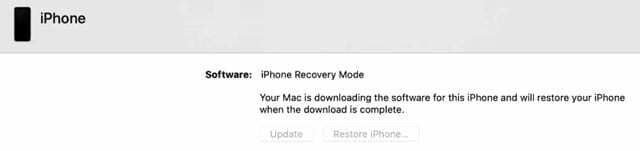
- Kui taastamine on lõppenud, algab seadistamine ekraanilt "Tere".

Seadistamise lõpuleviimiseks järgige oma iPadi juhiseid. - Seadme seadistamiseks järgige ekraanil kuvatavaid juhiseid
- Seadistage kindlasti kuuekohaline seadme pääsukood.
- Kirjutage see meelespidamiseks üles või hoidke seda mujal hoidmiseks
- Kui pääsukood on seadistatud, taastage oma andmed arvuti iTunesi või Finderi või iCloudi varukoopiast
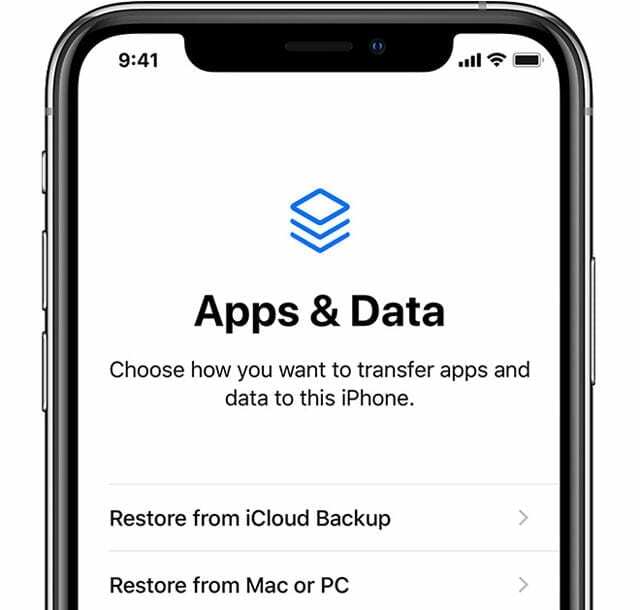
- Krüpteeritud varukoopiast taastamiseks peate sisestama oma parooli
- Hoidke oma seade taasteprotsessi ajal WiFi-ga ja arvutiga ühendatud, et kõik, sealhulgas iCloudi salvestatud sisu (fotod, muusika jne) teie seadmesse alla laaditaks.
- Kui varukoopiat pole saadaval, seadistage UUS
Hoidke seade arvutiga ühendatud ja olge kannatlik!
Võtke arvesse, et see on pikk protsess ja võib isegi võtta paar tundi või rohkem aega.
Jah, see on valus, kuid see on vajalik ka selleks, et keegi teine ei saaks turvaseadete ümber töötada – näiteks siis, kui kaotate oma iPhone'i.
Taastage iCloudiga
Kui olete iCloudi sisse logitud ja funktsioon Find My iPhone on SISSE lülitatud, kasutage iCloudi. Veenduge, et oleksite ühendatud toiteallikaga JA WiFi (eelistatud) või mobiilsidevõrguga.
iCloudi kasutamine
- Minge teisest iDevice'ist või arvutist aadressile iCloudi Leia minu sait
- Õppige, kuidas logige iPadist või iPhone'ist sisse saidile icloud.com
- Logige sisse oma Apple ID ja parooliga
- Klõpsake Otsige üles iPhone
- Valige iSeade soovite kustutada
- Klõpsake Kustuta selle iDevice'i ja selle pääsukoodi kustutamiseks
- Kui olete lõpetanud, algab seadistamine ekraanilt "Tere".
- Järgige ekraanil kuvatavaid juhiseid
- Seadistage kindlasti kuuekohaline pääsukood.
- Kirjutage see meelespidamiseks üles
- Kui pääsukood on seadistatud, taastage oma andmed iCloudi varukoopiast.
- Valige kindlasti enne värskendamist tehtud varukoopia või unustatud pääsukood
- Kui varukoopiat pole saadaval, seadistage UUS
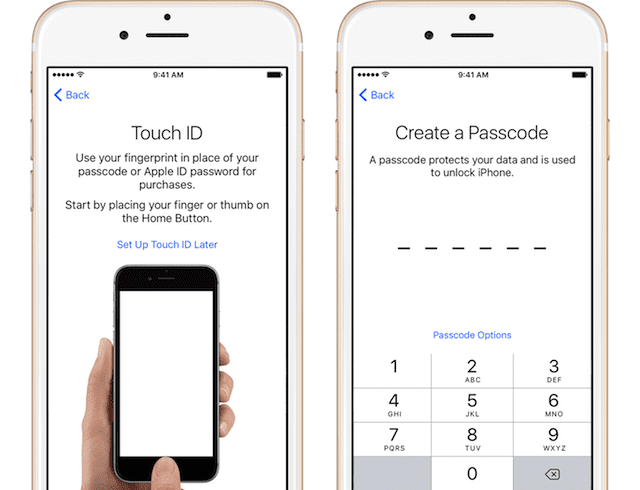
Vaadake seda artiklit kohta lisateabe saamiseks oma iSeadmete taastamine iCloudi kaudu.
Kui olete oma iDevice'i uuena seadistanud, sünkroonite oma iPhone'i tagasi iTunes'i ja App Store'i kontodega
Nende kohtadega linkimine tagastab kogu teie ostetud muusika, rakendused, videod ja muu sisu, mis on sünkroonitud iCloudi, Finderi või iTunesiga.
Kogu sisu, mille salvestasite ainult iDevice'i ja mida ei sünkrooninud iTunes'i või iCloudiga, läheb selle protsessi käigus kaotsi.
Võtke arvesse, et see on pikk protsess ja võib isegi võtta paar tundi või rohkem aega.
Jah, see on valus, kuid see on vajalik ka selleks, et keegi teine ei saaks turvaseadete ümber töötada – näiteks siis, kui kaotate oma iPhone'i.
Pärast taastamise lõpetamist seadistage oma uus kuuekohaline iPhone'i pääsukood. Ja märkige see pääsukood üles, et seda olukorda tulevikus vältida.
Miski ei tööta, mis nüüd???
Kui ükski neist valikutest ei tööta või pole teile saadaval, proovige sisse lülitada DFU režiim— seda tuleb teha iTunes'i kaudu. Vaadake meie põhjalik artikkel DFU ja taasterežiimi kohta.
Ärge unustage alati varundada
Loodame väga a varukoopia oli saadaval, nii et te ei kaotanud oma andmeid ega väärtuslikku isiklikku teavet, fotosid, tekste, videoid jne.
Kui olete üks vähestest õnnetutest, kellel ei olnud enne värskendamist varukoopiat või sobivat varukoopiat või unustasite pääsukoodi, pidage meeles alati varundus.
ICloudi sisselülitamine on lihtsaim viis, mis ei nõua tööd, vaid Interneti-ühendust ja toidet.
Lisateabe saamiseks selle kohta, kuidas varundada ja kus, vaadake meie põhjalik artikkel kõigi iOS-i andmete varundamiseks!
Pääsukoodi sisse- ja väljalülitamine
Olgu, teate, et me tõesti soovitame pääsukoodi SISSE lülitada. Pidage meeles, et teie pääsukood on teie iDevice'is, et aidata teie andmeid kaitsta. Kuid igaks juhuks peate mingil põhjusel oma pääsukoodi välja lülitama. Siin on, kuidas seda teha.
Pääsukood VÄLJAS
- Minema Seaded > Puute-ID / näo ID ja pääsukood
- Ilma Touch ID/Face IDta seadmetes minge lehele Seaded > Pääsukood
- Soovi korral sisestage oma pääsukood
- Kerige alla jaotiseni "Lülitage pääsukood välja” ja puudutage.
- Ilmub kinnitusteade, mis kinnitab teie pääsukoodiluku väljalülitamise soovi
- Puudutage nuppu "Lülita välja"
- Taotluse kinnitamiseks sisestage oma pääsukood
Kui pääsukood on välja lülitatud, ei nõua lukustusekraan enam enne iDevice'i avamist pääsukoodi sisestamist, kui vajutate iPhone'i avamiseks avakuva nuppu.
Kui väljalülitamise pääsukood on hall
Kontrollige, kas teil on kehtiv profiil, mis nõuab pääsukoodi. Vaata alla Seaded > Üldine > Profiil 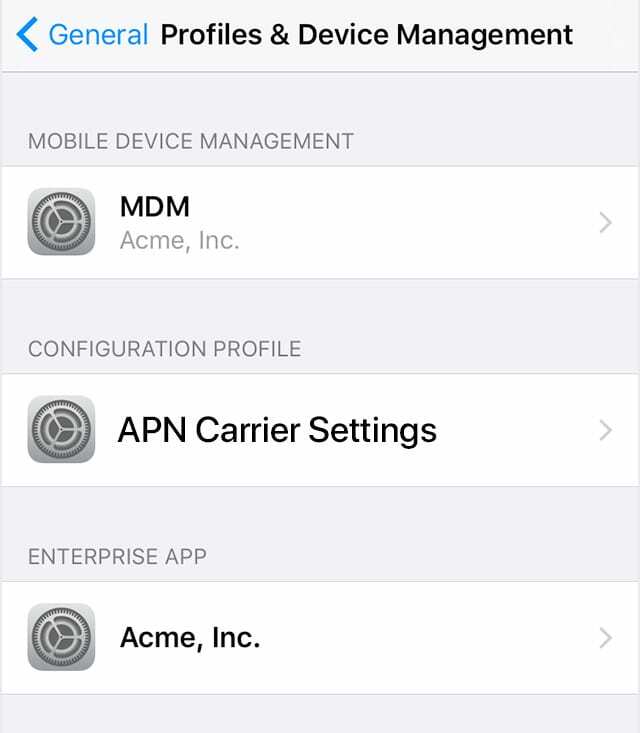
Kui teil on profiil, mida te enam ei vaja ega kasuta, kustutage see. Peate oma pääsukoodi veel mitu korda sisestama. Pärast nende toimingute tegemist peaksite nägema, et suvand Lülita pääsukood välja ei ole enam hall.
Teil on siiski vaja pääsukoodi järgmiste toimingute jaoks:
- Lülitage oma iDevice sisse või taaskäivitage
- Värskendage iOS-i
- Kustutage oma iDevice
- Saate vaadata või muuta pääsukoodi seadeid
- Installige iOS-i konfiguratsiooniprofiilid
Muuda pääsukoodi
Pääsukoodi muutmine on samuti lihtne.
- Minema Seaded > Puute-ID / näo ID ja pääsukood
- Ilma Touch ID/Face IDta seadmetes minge lehele Seaded > Pääsukood
- Sisestage nõudmisel oma pääsukood ja kerige seejärel alla Muuda pääsukoodi
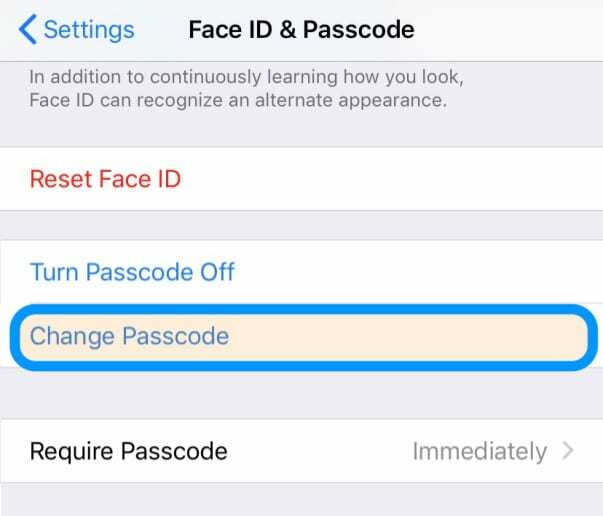
iPhone'i või iPadi pääsukoodi on lihtne seadetes muuta - Sisestage oma vana pääsukood ja seejärel uus kuuekohaline pääsukood.
- Või puudutage valikut Pääsukoodi valikud, et lülituda neljakohalisele numbrikoodile, kohandatud numbrikoodile või kohandatud tähtnumbrilisele koodile.
Kui hoiatus ütleb, et peate pääsukoodi muutma või te ei saa pääsukoodi seadeid kohandada
Microsoft Exchange'i kasutavatel konfiguratsiooniprofiilidel ja meilikontodel on sageli pääsukoodipoliitikad, mis põhjustavad selliseid probleeme nagu:
- Te ei saa oma pääsukoodi välja lülitada
- Teie pääsukoodi seaded pole saadaval, need on hallid või tuhmid
- Näete hoiatust pääsukoodi nõude kohta.
- Näiteks näete teadet, et peate 60 minuti jooksul muutma oma iPhone'i avamise pääsukoodi
Nende levinud Microsoft Exchange'i probleemide korral võtke abi saamiseks ühendust oma ettevõtte IT-administraatoriga.
Kui te ei kasuta konfiguratsiooniprofiili ega Microsoft Exchange'i kontot või kui teie seade kuulub isiklikult, värskendage kindlasti oma iDevice uusimale iOS-ile.
Ja kui see teie probleeme ei lahenda, on aeg helistada Apple'i toele või külastada abi saamiseks lähedalasuvat Apple Store'i.
Lõplik Sõna
On mitmeid põhjuseid, miks otsustate oma iDevice'i pääsukoodi VÄLJA lülitada. Ütle näiteks, et iDevice on teie (väga noore) lapse iPad või võib-olla teie eaka isa või vanaisa iPhone – ja on lihtsalt lihtsam, kui pääsukood ei segaks teid.
Mõistame, et mõnikord on pääsukoodi väljalülitamine kasutamise, tõhususe ja võib-olla teie mõistuse põhjal kõige mõistlikum!
Pääsukoodid aitavad kaitsta andmeid ja kaitsta seda, kes tegelikult iSeadet kasutab. Kui teie seade toetab Touch ID-d/näo ID-d, proovige seda ja vaadake, kas teie laps, vanem, vanavanem või kes iganes saab mugavalt Touch ID-d/näo ID-d kasutada.
Kui ei, siis enne, kui kaalute pääsukoodi väljalülitamist, veenduge, et kogu isiklik ja privaatne teave, näiteks krediit- ja deebetkaardi numbrid, Safari jaoks salvestatud paroolid ja muud olulised andmed eemaldatakse iSeade.

Teine võimalus on lukustada oma iDevice sisse Lasterežiim. See võimaldab teie lastel (või kellelgi teisel pereliikmel) juurdepääsu ühele rakendusele (nt mäng, Netflix või lugemisrakendus).
Võiks ka sisse lülitada Piirangud või kui kasutate iOS 12 ja uuemat versiooni, kasutage Ekraaniaeg piirangute ja piirangute seadmiseks.
Nii saab teie kallim ikkagi kogemuse ja teie saate südamerahu, et teie isikuandmed ja krediitkaardiandmed on kaitstud. See on kasulik eelkõige neile, kellel on väikelapsed (isiklik kogemus siin!)

Suurema osa oma tööelust koolitas Amanda Elizabeth (lühidalt Liz) kõikvõimalikke inimesi, kuidas kasutada meediat vahendina oma ainulaadsete lugude jutustamiseks. Ta teab teiste õpetamisest ja juhendite loomisest üht-teist!
Tema klientide hulka kuuluvad Edutopia, Scribe'i videokeskus, Third Path Institute, Bracket, Philadelphia kunstimuuseum, ja Big Picture Alliance.
Elizabeth sai kaunite kunstide magistrikraadi meedialoome erialal Temple'i ülikoolist, kus ta õpetas ka nende filmi- ja meediakunsti osakonnas bakalaureuseõppe üliõpilasi.